Avaliações do Any Video Converter: Tudo O Que Você Deve Saber
Difícil de acreditar que seja gratuito, mas o Any Video Converter Free é uma poderosa ferramenta de download e conversão. Este conversor gratuito de YouTube para MP3 permite que você extraia discos, obtenha vídeos de sites como YouTube, Vimeo, Facebook, Dailymotion e outros, edite-os com filtros e efeitos e, em seguida, salve ou grave em DVD em quase qualquer formato que você possa imaginar.
Parte 1: Como Baixar Gratuitamente o Any Video Converter
O download gratuito do Any Video Converter para Windows 10 está disponível em vários sites. Sugerimos que você o baixe através de seu site oficial. Você pode baixar a versão mais recente do Any Video Converter para Mac e Windows diretamente do site oficial.
Parte 2: Como Usar o Any Video Converter no Desktop
O Any Video Converter gratuito está disponível apenas offline. Vamos ver como utilizá-lo no desktop.
- Passo 01Baixe e instale a ferramenta Any Video Converter no seu computador.
- Passo 02Após o download do Any Video Converter, abra o programa.
- Passo 03Carregue os arquivos de vídeo que deseja converter clicando no botão "Adicionar Vídeo(s)".
- Passo 04No menu "Perfil de Saída", escolha o formato de saída de vídeo desejado.
- Passo 05Para iniciar a conversão, use o botão "Converter Agora!".
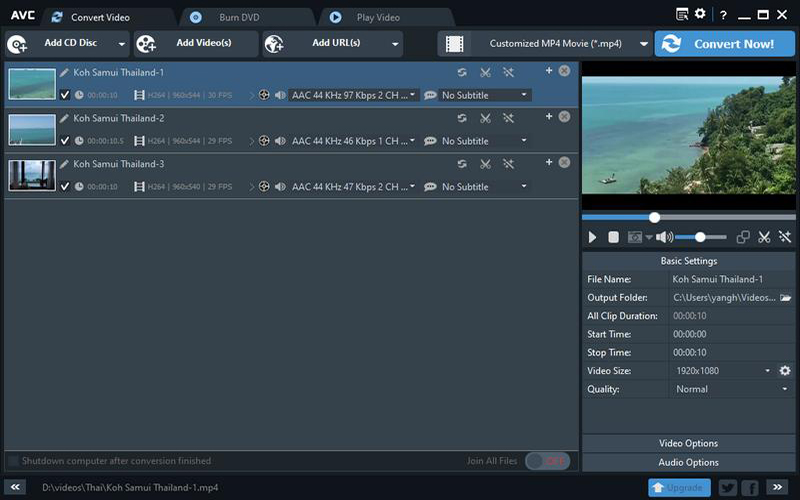
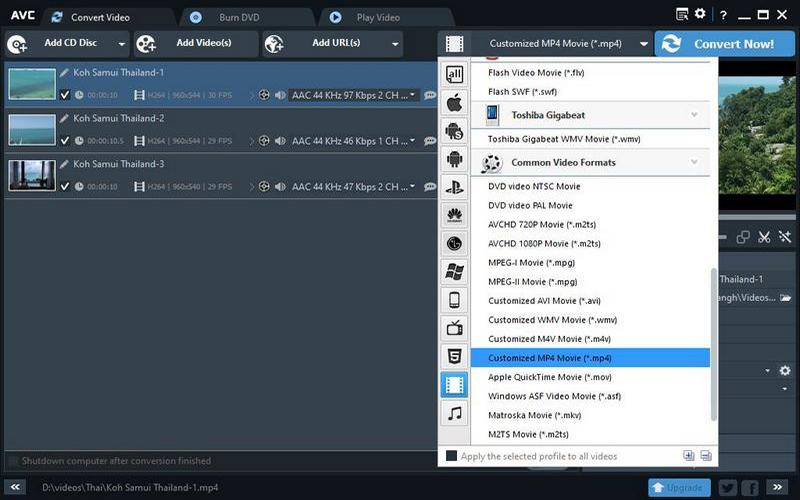
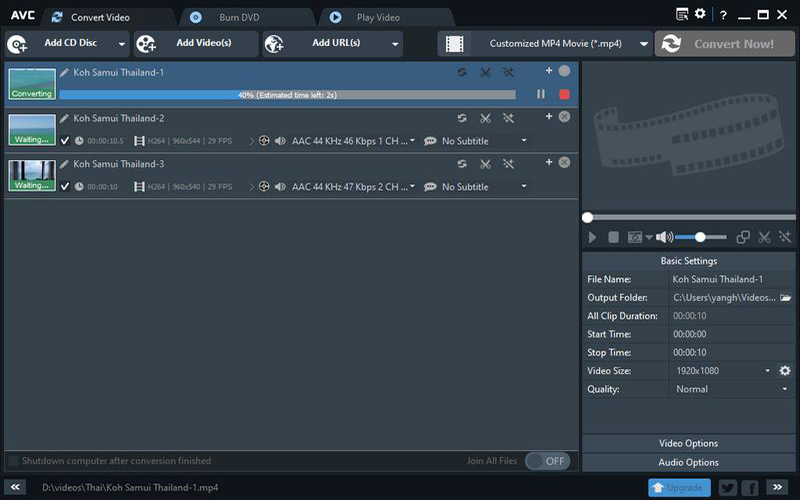
O Any Video Converter está disponível nas versões gratuita, ultimate e pro. Vamos conferir as diferenças entre elas.
1. Versão Gratuita
Gratuito e de código aberto, o Any Video Converter pode ser usado sem restrições ou custos. Transforme seus arquivos de vídeo no formato desejado sem gastar nada!
O conversor gratuito de vídeo para áudio também pode ser usado para extrair áudio de CDs ou remover áudio, som ou música de vídeos. Além disso, permite alternar entre vários tipos de arquivos de áudio.
2. Versão Ultimate
Por funcionar com todos os formatos mais populares e converter a uma velocidade 30 vezes maior que outros conversores, o Any Video Converter Ultimate é sua melhor opção.
Ele oferece conversão de vídeo 30 vezes mais rápida que conversores padrão e é compatível com mais de 200 tipos de arquivos diferentes, incluindo DVDs, pastas de DVD, ISOs de DVD, H.265, H.264, 4K UHD e muitos outros.
3. Versão Pro
O Any Video Converter Pro é o melhor programa para converter rapidamente e com facilidade formatos de vídeo, DVD, CD e áudio.
Seja convertendo DVDs ou vídeos, você economizará tempo e esforço graças ao suporte às tecnologias de aceleração NVIDIA NVENC, AMD AMF e Intel QSV.
Parte 3: Prós e Contras do Any Video Converter
Aqui estão os prós e contras do Any Video Converter:
Prós
- Suporte a muitos formatos
- Possui uma versão básica gratuita
- Oferece um recurso de gravação de DVD
- Também pode baixar vídeos
Contras
- Às vezes causa lentidão no sistema
- Sem resposta ao clicar em alguns recursos de edição
- O Any Video Converter às vezes não converte o vídeo completo
- As legendas do Any Video Converter não aparecem
Parte 4: Melhores Alternativas ao Any Video Converter para Conversão Rápida de Vídeos
HitPaw Univd é uma ferramenta confiável e segura para converter vídeos. A versão mais recente permite converter entre mil formatos diferentes de vídeo e áudio sem perda de qualidade. É a melhor alternativa ao Any Video Converter.
Este programa pode rapidamente converter um formato de vídeo para outro, além de baixar vídeos da internet.
Ele preserva a qualidade dos arquivos de vídeo e áudio convertidos e inclui uma série de recursos adicionais que tornam o processo de conversão mais fácil e divertido.
Abaixo estão as principais características do HitPaw Univd:
- Este programa pode converter entre mais de mil tipos diferentes de arquivos de vídeo e áudio.
- Permite converter vídeos para diferentes formatos simultaneamente.
- Também funciona como um conversor de música do iTunes.
- A aceleração sem perdas melhora significativamente a velocidade da conversão.
- Suporta download de vídeos de mais de 10.000 sites, incluindo YouTube, Facebook e Amazon, entre outros.
- Suporta conversão e download em lote.
- Facilita o download de playlists do YouTube.
- Oferece um editor embutido para aprimorar seus vídeos.
Agora vamos explorar como usar o HitPaw Univd:
- Passo 01Para converter vídeos no seu computador, instale o aplicativo HitPaw Univd.
- Passo 02Para carregar arquivos de mídia ou uma pasta inteira no software, selecione Adicionar Arquivos no menu Converter. Você pode usar o recurso de arrastar e soltar para fazer upload rapidamente.
- Passo 03Após importar um arquivo, o usuário pode selecionar um formato de saída (por exemplo, MP3). Não há regras rígidas sobre o formato dos arquivos importados.
- Passo 04Para converter um único arquivo, selecione-o e clique no botão "Converter"; para converter vários arquivos ao mesmo tempo, selecione "Converter Tudo".
- Passo 05Quando a conversão for concluída, você pode visualizar o(s) arquivo(s) convertido(s) na aba Convertido.



Escolha o Melhor: Any Video Converter vs HitPaw Univd
| Any Video Converter | HitPaw Univd | |
|---|---|---|
| Facilidade de Uso | Confuso para Iniciantes | Muito Fácil |
| Conversão Mais Rápida | Rápido | Até 90X de Velocidade |
| Sistemas Suportados | Windows, Mac | Windows, Mac, Online |
| Múltiplos Formatos | 100+ Entradas, 160+ Saídas | 1000+ Formatos |
Se você prefere uma interface amigável e suporte a mais de 1000 formatos para conversão, o HitPaw Univd é a melhor escolha para você.
Conclusão
O Any Video Converter é uma ótima ferramenta, pois possui todos os recursos que um conversor de vídeo padrão deve ter. No entanto, a tecnologia obsoleta que ele utiliza não suporta muitos formatos. Recomendamos que você utilize o HitPaw Univd, que é baseado em tecnologia moderna e oferece mais recursos.






 HitPaw FotorPea
HitPaw FotorPea HitPaw VikPea
HitPaw VikPea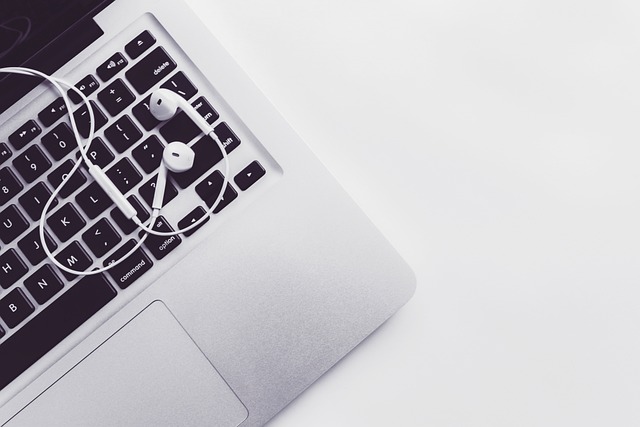




Compartilhar este artigo:
Selecionar a classificação do produto:
Antônio García
Editor-em-Chefe
Trabalho como freelancer há mais de cinco anos. Sempre fico impressionado quando descubro coisas novas e os conhecimentos mais recentes. Acho que a vida não tem limites, mas eu não conheço limites.
Ver todos os ArtigosDeixar um Comentário
Criar sua avaliação sobre os artigos do HitPaw